Бывает такое, что сразу же после отправки сообщение хочется отредактировать или даже удалить, например, если оно получилось с ошибками или отправилось в другой чат. В мессенджере WhatsApp присутствует такая возможность, но в очень ограниченном режиме. Поэтому многие пользователи не понимают, как ей пользоваться. В данной статье мы расскажем, как удалить сообщение в Ватсапе у всех. Давайте со всем разбираться.
Особенности чистки переписок в мессенджере
Основное ограничение WhatsApp по части удаления сообщений связано со временим их отправки. Если с момента пересылки прошло больше часа, то пользователь не сможет стереть послание для получателей, только для себя. Еще один важный момент – после удаления в чате появится соответствующее уведомление.
Это правило относится к личным чатам. Но еще в WhatsApp есть групповые переписки, в которых может участвовать до 1024 человек. Администраторы групп могут удалять нежелательные сообщения. Такая функция остается активной в течение 2 дней после отправки.
А теперь рассмотрим пошаговую инструкцию, которая подойдет для Android-устройств и iPhone:
- Открываем мессенджер и переходим в нужный чат.
- Под каждым сообщением указано время отправки. Убедитесь, что прошло не более одного часа.
- Выделите это сообщение длинным нажатием на Android или выполните свайп от правого края на iPhone.
- Нажмите на иконку с изображением корзины верхней части экрана (для Android) или на такую же иконку корзины в нижней части экрана.
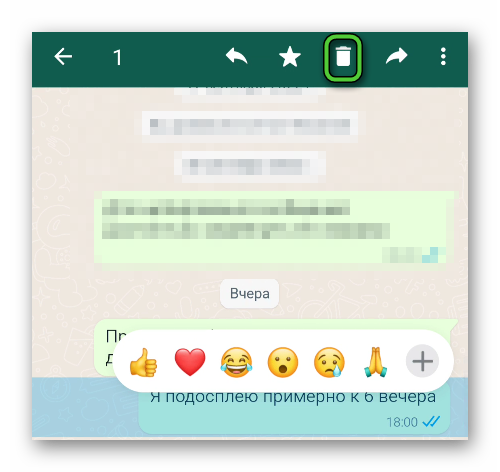
- В открывшемся контекстном меню выберите способ один из доступных вариантов: «Удалить у меня» или «Удалить у всех».
- Подтвердите свое решение, если система попросит.
В результате появится такое уведомление: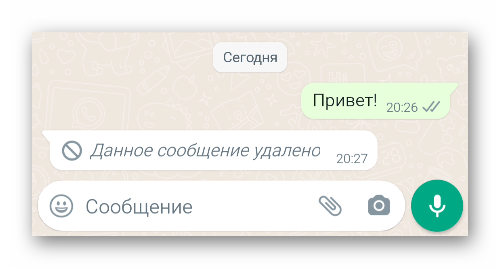
Его увидят все участники чата.
В правом нижнем углу экрана может появиться кнопка «Отменить». Если вы нажмете на нее в течение нескольких секунд, то это действие будет отменено.
Если вы захотите удалить фото в Ватсапе у всех, то воспользуйтесь такой же инструкцией. Никаких различий для медиафайлов, к счастью, нет.
Почему не получается удалить сообщение у всех
Существует несколько возможных причин, почему Ватсап не удаляет сообщения у всех. Самый очевидный вариант – истек срок в 1 час, после которого такая функция закрывается. Еще одна распространенная причина – собеседник уже успел открыть чат и изучить его содержимое.
И не самый очевидный факт: когда у вас используется последняя версия WhatsApp, а у собеседника устаревшая версия, то даже после выбора «Удалить для всех» его переписка может не измениться.
Из других важных нюансов:
- Если прикрепленный медифайл, например, фотография, уже загрузился на смартфон получателя, то он там и останется, а не будет удален.
- Иногда проблемы с удалением могут наблюдаться из-за сбоя в мессенджере или в телефоне. Попробуйте перезагрузить смартфон и очистить временные файлы и повторить попытку.
- WhatsApp не поддерживает групповое удаление сообщений «У всех». То есть если вы хотите отметить сразу несколько сообщений и выбрать вариант удаления, то вам будет доступен только вариант «У всех». А соответственно, если вы подтвердите действие, то все сообщения останутся у собеседника, а значит, вы их уже точно не сможете очистить.
Дополнительная информация
По умолчанию Ватсапе удалить сообщение у всех можно в течение одного часа. Независимо от того текстовое оно или содержит медиафайл. По прошествии заданного времени доступная возможность исчезает. Другими словами, если вы отправили послание и прошло менее одного часа при попытке удалить его, вы увидите следующие пункты меню:
- Удалить у меня
- Удалить у всех
- Отмена
Спустя 60 минут при выделении сообщения для его очистки будут доступны только кнопки «Удалить у меня» и «Отмена».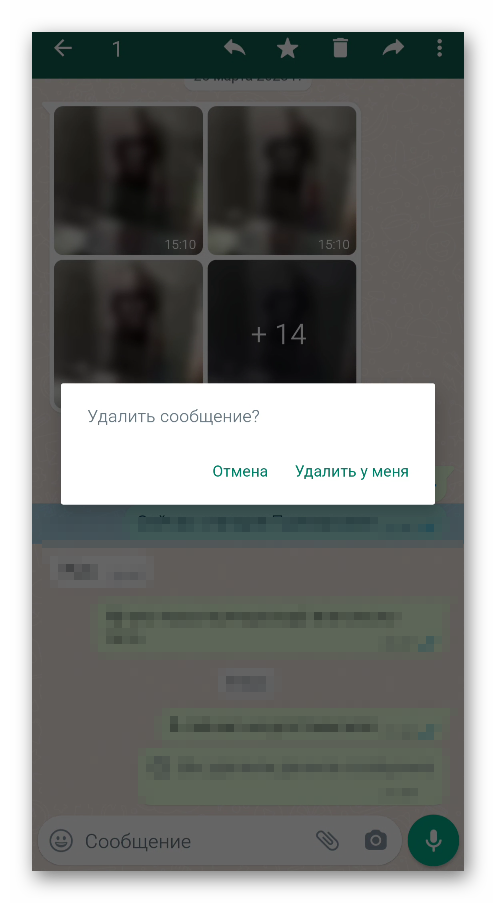
Процесс одинаковым образом работает как в личных чатах, так и в групповых переписках. На месте удаленного сообщение останется уведомление следующего содержания «[Имя] удалил сообщение». Данное уведомление вы также можете убрать, но только для себя. У собеседника оно останется, и вы никак не можете на это повлиять.
Также на процесс удаления месседжа в чате никак не влияет было ли оно прочитано или нет. Но в случае если вы по ошибке отправили SMS не в тот чат, вы для себя успеете определить, успел ли прочитать его собеседник по отображаемым статусам:
- 1 серая галочка – «Отправлено», SMS отправлено на сервер, но не доставлено на телефон пользователя.
- 2 серые галочки – «Доставлено», сообщение переправлено на устройство пользователя, но ещё не прочитано. Или у собеседника активирован статус невидимки. Он мог прочитать SMS, но вы об этом не узнаете.
- 2 синие галочки – «Прочитано», собеседник, соответственно, прочитал ваше сообщение.
Заключение
Иногда из-за досадной ошибки или опечатки нужно стереть только что отправленное послание в чат. К счастью, есть способ, как в Вотсапе удалить сообщение у всех. Официально в чате это можно сделать в течение 60 минут в этом случае и текст пропадёт не только в вашем чате, но и у вашего собеседника. А для групповых чатов это ограничение менее суровое – 2 дня.








